苹果iPhone呼叫转移怎么设置?
时间:2024/12/21作者:未知来源:盘绰网教程人气:
- [摘要]iPhone手机呼叫转移怎么设置? 1、先请打开手机主屏上的“设置”应用, 在设置列表中找到“电话”一栏, 点进进入...
iPhone手机呼叫转移怎么设置?
1、先请打开手机主屏上的“设置”应用, 在设置列表中找到“电话”一栏, 点进进入。
2、接着在电话列表中找到“呼叫转移”一栏, 点击进入。
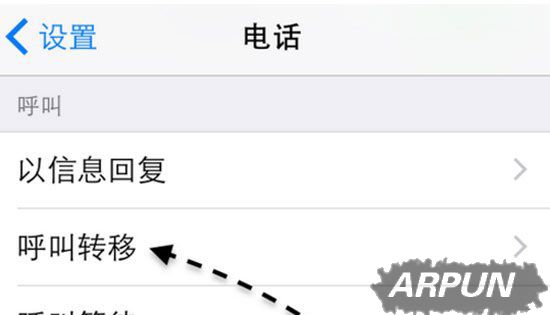
3、随后等待系统检测并显示“呼叫转移”的选项开关, 当呼叫转移的选项开关出来以后, 点击打开它。
4、随后可以根据你的实际需要来选择要转移的电话, 可以将全部通话转移, 也可以自己定义不同的条件。
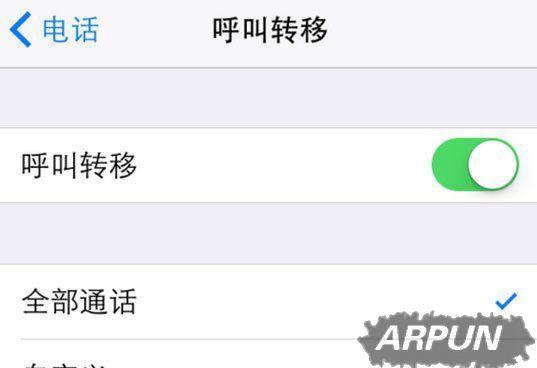
5、这里以自定义为例, 我选择当“无法接通”时转移。
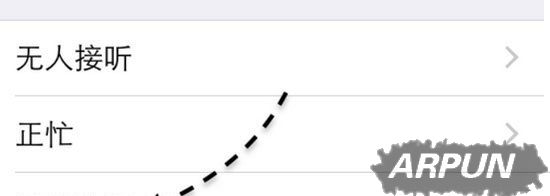
6、接下来即可输入要转移的电话号码, 这里切记要输入正确的电话号码, 否则会造成呼叫转移设置失败。 输入好电话号码以后, 点击左上角的“呼叫转移”返回。
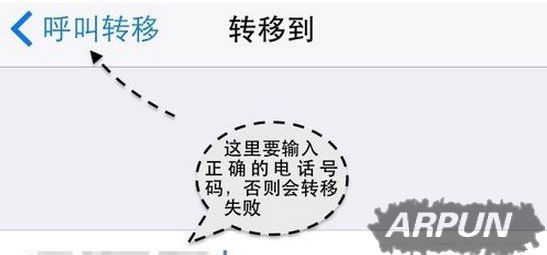
7、当设置成功并返回以后, 会看到呼叫转移一栏显示的号码, 如果没有看到, 则说明没有设置成功, 请检查电话号码是否输入有误。
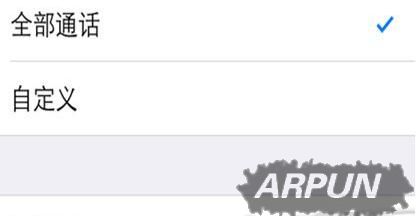 苹果应用引领新的上网速度革命,给您带来超快体验。
苹果应用引领新的上网速度革命,给您带来超快体验。关键词: 苹果iPhone呼叫转移怎样设置?